在大多数情况下,Windows 会自动处理数据驱动器的优化。 但是,如果你担心其性能,并希望手动检查其状态或更改优化计划,方法如下:
手动碎片整理或优化数据驱动器
选择任务栏上的 “搜索 栏”,然后输入 “碎片整理”。
从结果列表中选择“碎片整理”和“优化驱动器”。
选择要使用的驱动器。
如果是硬盘驱动器,请选择“分析”(如果希望 Windows 检查驱动器以查看它是否需要优化),或选择“优化”以在驱动器上运行 Windows。
注意: 对硬盘驱动器进行碎片整理,这会重新组织文件,以便它们全部排列在一起,便于驱动器读取。 固态硬盘 (SSD) 称为“剪裁”,它基本上告诉驱动器,当驱动器不忙于执行更重要的事情(如保存或加载文件)时,它可以安全地执行清理工作。 这都是优化。
更改优化计划
默认情况下,Windows 每周自动优化一次驱动器。 但是,如果想要将计划更改为或多或少的频率,则可以。 方法如下:
选择任务栏上的 “搜索 栏”,然后输入 “碎片整理”。
从结果列表中选择“碎片整理”和“优化驱动器”。
在“计划的优化”下,选择“更改设置”。
可以将计划更改为 “每日”、“ 每周”、“ 每月”或“完全关闭”,将其设置为在错过优化三次时增加频率,然后选择计划适用的驱动器。